Escenario
La presente guía se realizó utilizando los siguientes recursos:
- Máquina con Fedora 23
- NIC con salida a Internet
Pasos de instalación
La instalación del cliente de Aldryn para la administración de recursos de la nube de Divio cuenta con una serie de elementos que se detallan a continuación:
GIT
Esta herramienta de versionamiento es utilizada para enviar y obtener cambios desde la nube de Aldryn. Es usada en background por el comando de aldryn, pero también puede ser invocado manualmente para algunas otras operaciones.
GIT está instalado por defecto en la mayoría de las distribuciones Linux, pero si desea instalarlo puede ejecutar el siguiente comando:
# dnf install gitEn distribuciones derivadas de Debian
# apt-get install gitPara configurar la identificación de la transmisión de los paquetes, debe establecer los siguientes valores:
$ git config --global user.name "mau.rodriguez@solvosoft.com"
$ git config --global user.email "Mau Rodríguez Morales"Python
La plataforma de Aldryn está escrita en el lenguaje de programación Python, en su versión 2.7, por lo tanto, es necesario verificar que el paquete que soporta la interpretación de este lenguaje se encuentre instalado:
$ python2 -VAdemás debe instalar los siguientes paquetes que representan dependencias para el instalador de aldryn-client:
# dnf install python-devel python-pipO en distribuciones derivadas de Debian
# apt-get install python-dev python-pipDocker
Aldryn usa componentes de Docker para hacer el deployment de sus proyectos. Para realizar la instalación del servicio de Docker siga las instrucciones de la siguiente guía:
https://docs.docker.com/engine/installation/linux/fedora/Para distribuciones de Debian usar:
https://docs.docker.com/engine/installation/linux/debian/#/debian-jessie-80-64-bitEn resumidas en Debian Jessie se debe hacer como root
deb http://http.debian.net/debian wheezy-backports main >> /etc/apt/sources.list
deb https://apt.dockerproject.org/repo debian-jessie main >> /etc/apt/sources.list
apt-get update
apt-get install apt-transport-https ca-certificates
apt-key adv --keyserver hkp://p80.pool.sks-keyservers.net:80 --recv-keys 58118E89F3A912897C070ADBF76221572C52609D
apt-get install docker-engineAdemás de instalar el engine de Docker, debe instalar los siguientes componentes adicionales:
Docker Compose
# curl -L https://github.com/docker/compose/releases/download/1.7.1/docker-compose-`uname -s`-`uname -m` > /usr/local/bin/docker-compose
# chmod +x /usr/local/bin/docker-composeDocker Machine
# curl -L https://github.com/docker/machine/releases/download/v0.8.2/docker-machine-`uname -s`-`uname -m` >/usr/local/bin/docker-machine
# chmod +x /usr/local/bin/docker-machineAldryn Command-Line Client
La herramienta de conexión con la plataforma de Aldryn se instala utilizando el administrador de paquetes de Python llamado pip:
# pip install aldryn-clientCon esto ya tenemos la instalación del cliente de Aldryn lista.
Inicialización de la solución
Con el objetivo de configurar la solución para su funcionamiento es necesario realizar los siguientes pasos:
Inicializar los servicios de Docker
# systemctl start dockerAutenticar con token desde la plataforma web de Aldryn
# aldryn login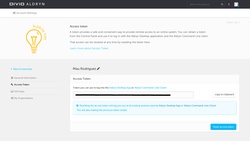
$ aldryn login
Your browser has been opened to visit: https://control.aldryn.com/account/desktop-app/access-token/
Please copy the access token and paste it here: [TOKEN]Nota: Reemplazar [TOKEN] con el valor que se obtiene desde el panel de control.
Comprobación del funcionamiento
Para verificar el funcionamiento del cliente, es necesario ejecutar el siguiente comando:
$ aldryn doctor
Verifying your system setup
✓ Login
✓ Git
✓ Docker Client
✓ Docker Machine
✓ Docker Compose
✓ Docker Engine Connectivity
✓ Docker Engine Internet Connectivity
✓ Docker Engine DNS ConnectivityCon esto se comprueba el correcto funcionamiento de todos los componentes utilizados por el cliente y su conexión a la Nube de Aldryn.
